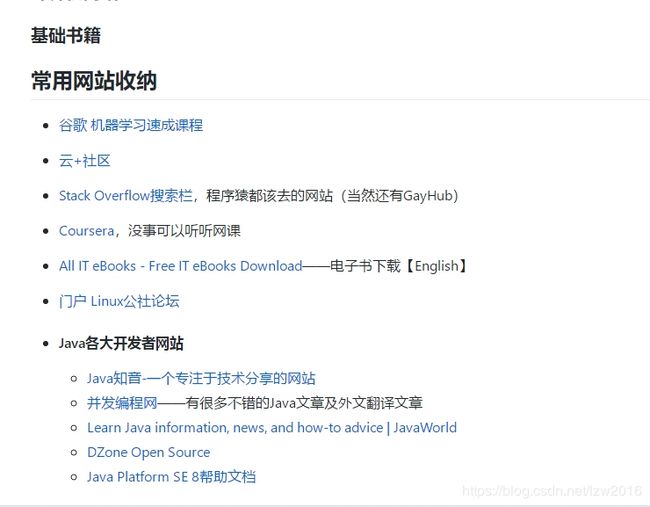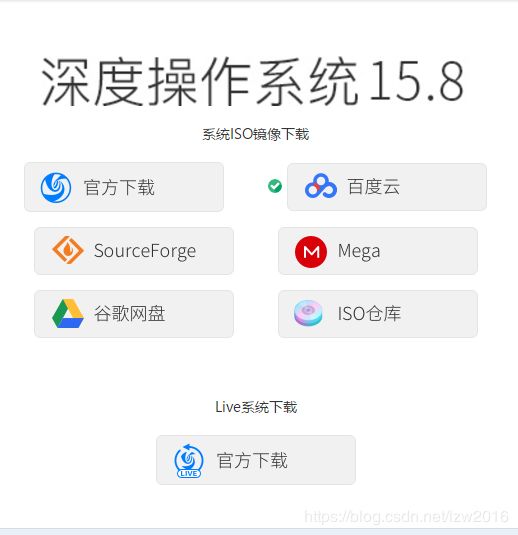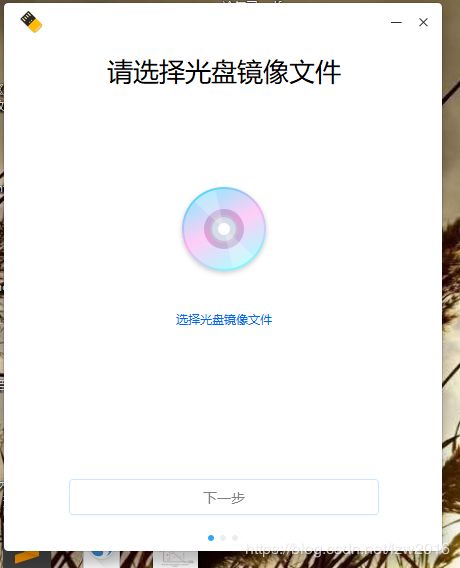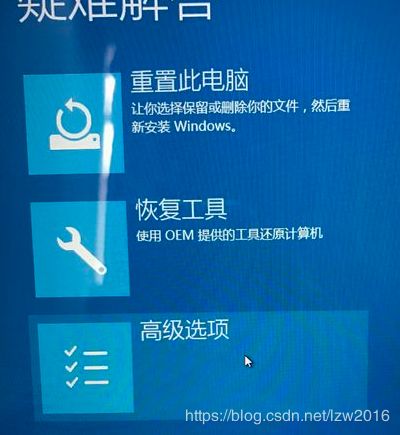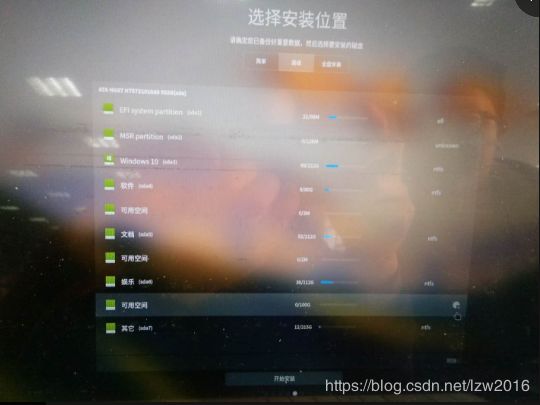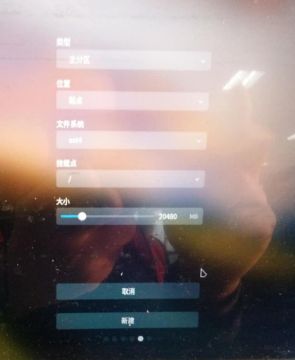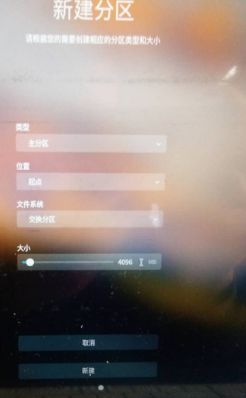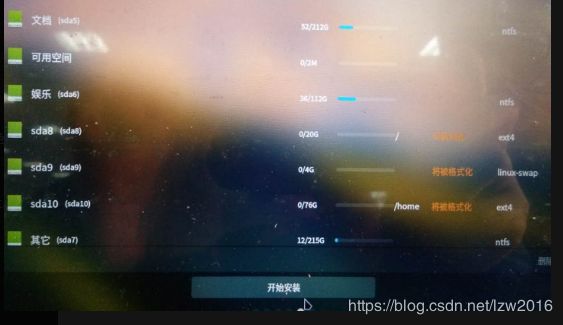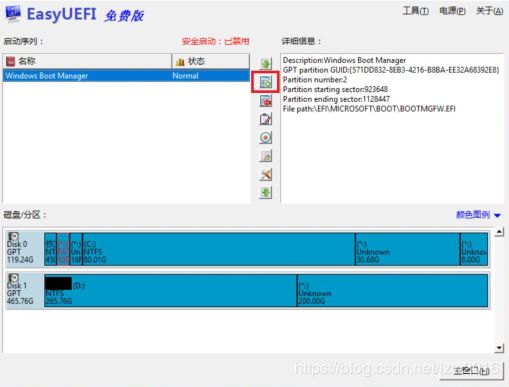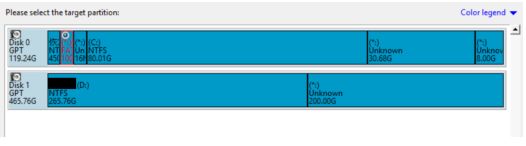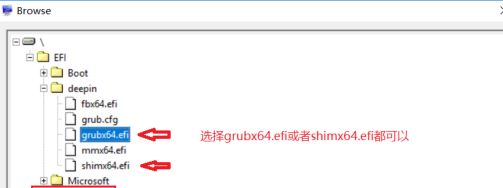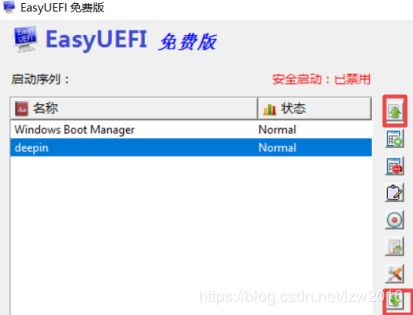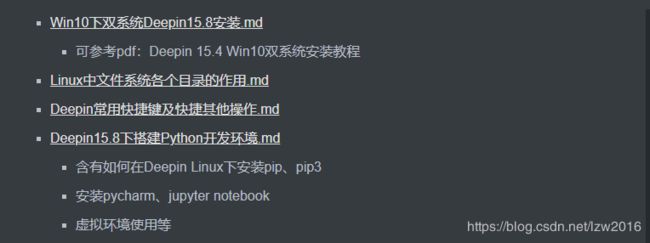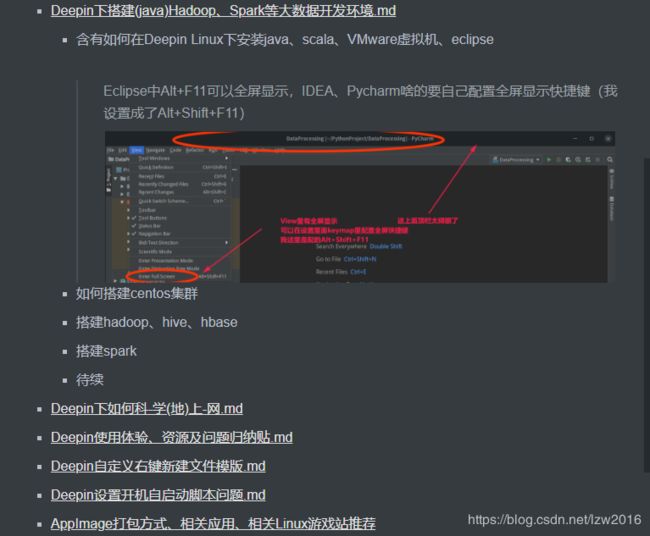【向Linux迁移记录】Win10下双系统Deepin15.8安装记录
文章目录
- 前言
- Deepin介绍及下载
- 制作U盘启动盘
- 分区计划100G
- 进入bios进行相关设置
- 安装Deepin并分区
- 重启没有Deepin启动项怎么办?
- 后续
- deepin如何寻找、安装非商店软件
- deepin下办公平台之字体安装
- Deepin下如何科学(地)上网
- 【Deepin】最新XMind for Linux 破解版安装
- Linux基本命令学习和使用
- 下图是我记录的几篇如何基于Deepin Linux下搭建开发环境的文章:https://github.com/josonle/Coding-Now#linux系统下开发环境搭建
前言
马上寒假,准备做一个大数据的开发项目,所以考虑迁移到Linux平台上搭建Hadoop、Spark等平台进行开发。于是选择Deepin作为入口学习。
顺便提一下,我最近在总结一个项目:https://github.com/josonle/Coding-Now
归纳总结了学习记录的一些笔记,以及所看得一些电子书eBooks和平常收纳的一些自己认为比较好的博客、网站、工具。也会放一些我认为挺不错的视频
面向爬虫、数据分析、机器学习及深度学习、大数据、算法、数据库等多个方面,项目一直维护,希望大家来赏个眼,谢谢
类似这些:
Deepin介绍及下载
deepin是一份致力于为全球用户提供美观、易用、安全、免费的使用环境的Linux发行。它不仅仅包括对全球优秀开源产品进行的集成和配置,还开发了基于Qt5技术的全新桌面环境、系统设置中心,以及音乐播放器、视频播放器、软件中心等一系列面向普通用户的应用程序。deepin非常注重易用的体验和美观的设计,便于安装和使用,也能够很好地代替Windows系统应用于工作及娱乐等各领域
深度科技社区,建议安装前去社区论坛看看别人发的帖,好知道安装过程会有什么坑要填
之所以选择它,一是国产,理当支持一波。虽然不少人说它bug不少,谁知道呢,可能就是他们不会用;二是其对Windows上的一些应用支持很好,像QQ、微信、百度云,开发中难免要和别人沟通,我有不想花时间去配置这些,而且它界面UI确实不错,为啥不选Deepin呢?对吧
镜像下载,我这里选的是ISO创库,清华镜像站的,https://www.deepin.org/mirrors/releases/,你看情况选呗
制作U盘启动盘
U盘至少8g,因为过程中可能需要格式化u盘,提前备份好数据
这里选择镜像文件后,下一步选择U盘,然后勾选格式化U盘【我勾了反而出错,无语】,然后确认即可
分区计划100G
Windows下磁盘管理工具,压缩一块空白券即可(当然,分配空间大小你自己看着办吧),如图
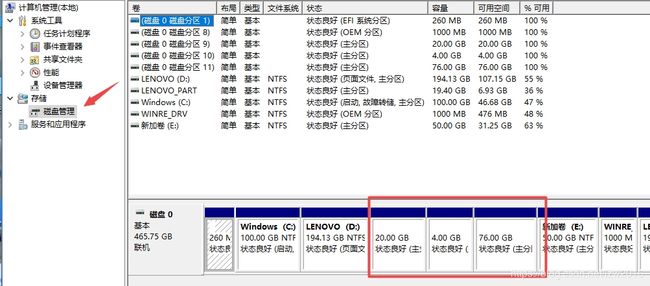
还有就是这里是我事后接的图片,当时分区时并不要格式化,因为linux文件系统是ext4格式,而Windows无法识别ext4
- 根目录
/:20g 【2.27更新:如果作为主系统,建议至少30g,因为很多通过命令下载安装的软件会放在根目录下,长此以往,根目录空间会不足】 - swap:4g 【2.27更新:4g一般足够,如果是用于开发,有很多类似eclipse这些吃内存的,建议8g】
- 其余都给home目录
进入bios进行相关设置
- 如何进入bios,联想有的本子是按F2,有的是F12,你自己查一下看
我这几个都进不去,最后是一直按着shift键,然后重启,会进入一个界面(如下),选择疑难解答
然后点击高级选项->UEFI固件设置->点击重启按钮,就可以了
还有其他无法进入bios的方法:win10系统bios进不去怎么办?
- 关闭安全启动项(Security->secure boot设置disabled)
- bios里进入boot选择U盘为第一启动(boot->efi下的一个什么UDisk什么的)
这里我也稀里糊涂的,因为我看官方论坛里,别人电脑是选择USB硬盘(UEFI)什么的。
我电脑是联想天逸300,进boot后只能看到三个启动选项,第一个是Windows,第二个是UDisk什么的,第三个不认识。看英文名只有UDisk和U盘接近,所以我就选了这个,没想到真的是这个。后来想了下,这个UDisk好像就是U盘的名字吧
- 如上设置完成后,按下F10保存退出,就开始安装Deepin了
安装Deepin并分区
其他选择语言、地区、设置用户名密码啥的我就不说了,讲下Deepin该如何分区吧
- 选择安装位置,点击上方的高级,进入如下操作模式
如图,可以看见我选中的是100G的可用空间,鼠标箭头选中的地方,点击
- 创建根目录分区
/,和swap分区,其余都作为home分区
选择挂载点为/,分配20g
选择文件系统为 交换分区,分配4g即可。我看有地方说,如果内存超过8g可以不分配这个swap分区
swap分区是内存不够用时,作为虚拟内存使用的,不是越大越好,要适当
其余空间都选择挂载点为 /home作为home分区
最终,如图,开始安装即可
安装大概花了10来分钟吧,和网络有关。安装完成后,记得拔掉U盘,然后重启,默认是直接进入Deepin的
重启没有Deepin启动项怎么办?
我还帮我朋友一起装了下双系统,他电脑上惠普的,启动时遇到了没有Deepin启动项,直接进入Win10。如下是解决办法:
我这里也是参照别人的
- windows下搜索EasyUEFI 官网,下载安装
- 点击管理 EFI 启动项
- 选择efi分区,点击Browser,选择efi引导文件
- 点击OK即可看见deepin引导项建立成了,红框框着的可以选择那个先启动
- 再次重启试试
以上方法,可能有用,仅供参考
参考链接:解决无 Deepin 启动项的问题
其实,以上过程可以在deepin的设置中,手动选择启动项顺序
后续
deepin如何寻找、安装非商店软件
deepin如何寻找、安装非商店软件
deepin下办公平台之字体安装
办公平台之字体安装
Deepin下如何科学(地)上网
Deepin下如何科学上网:小飞机 1.2.2 版本发布!
【Deepin】最新XMind for Linux 破解版安装
【Deepin】最新XMind for Linux 破解版安装
Linux基本命令学习和使用
-
Windows转Linux之常用Linux命令学习(一).md
-
Windows转Linux之常用Linux命令学习(二).md
-
Deepin Linux 终端常用快捷键
-
vi/vim学习
- Vim初学者入门指南
- Vim 快捷键速查表
-
包管理工具apt使用.md
更多内容可参考:https://github.com/josonle/Coding-Now/tree/master/Linux命令及Shell脚本学习笔记
下图是我记录的几篇如何基于Deepin Linux下搭建开发环境的文章:https://github.com/josonle/Coding-Now#linux系统下开发环境搭建
你觉得文章对你有帮助的话,不妨点个赞,谢谢。
版权声明:本文为博主原创文章,未经博主允许不得转载。 https://blog.csdn.net/lzw2016/article/details/86260546